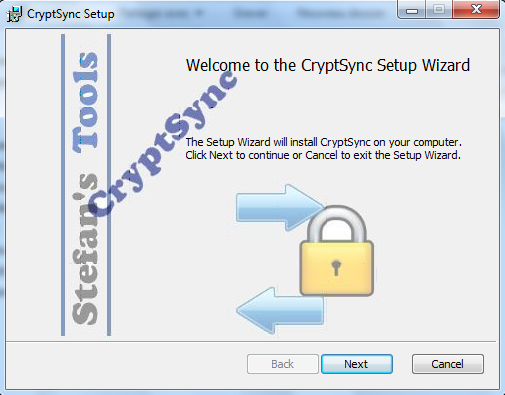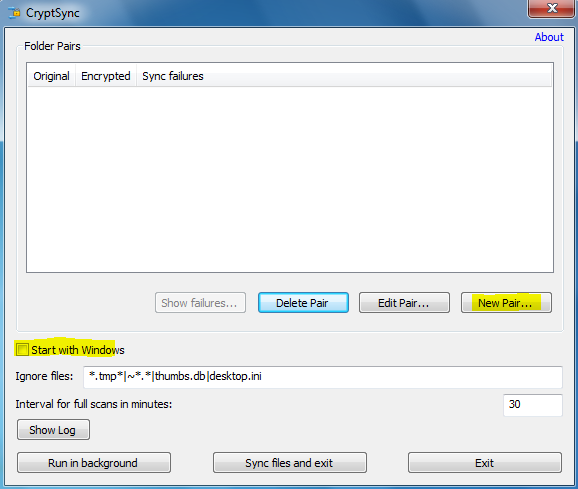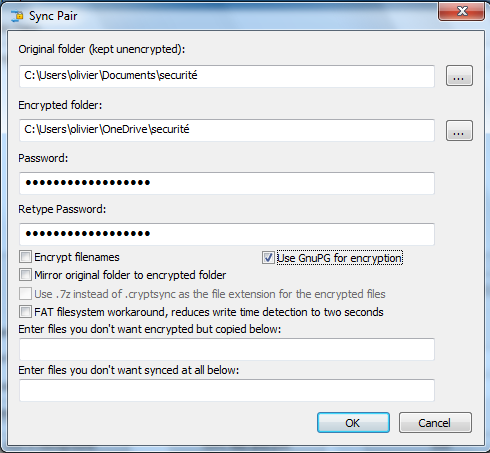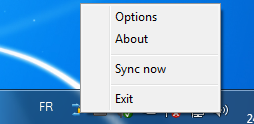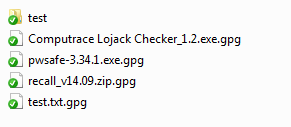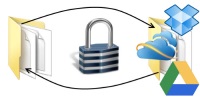
Les usages et pratiques nous « invitent » à stocker nos données sur le « Cloud », ou plus précisément sur ces espaces de stockages proposés aux professionnels comme aux particuliers tels que OneDrive, Google Drive, DropBox and co… Les espaces proposées se comptent en dizaine de giga disponibles ; en complément les bandes passantes sont toujours plus confortables…. sauf que les données stockées « là-bas » sont à la merci :
– de l’hébergeur
– d’un accès frauduleux à votre compte Cloud
– ..
Un outil aussi simple que puissant permet de répliquer ou sauvegarder ses données sur le Cloud avec un peu plus de sécurité : en les chiffrant.
CryptSync fait cela très bien , il réplique une arborescence locale non chiffrée vers une arborescence distante chiffrée. Un inconvénient, le volume local des données sera multiplié par 2…
CryptSync
Ce soft est sous licence GNU GPL v2, disponible pour Windows Vista et supérieur .
il est téléchargeable en version 32 ou 64 bits : http://stefanstools.sourceforge.net/CryptSync.html
Les explications ci-dessous sont pour un OS Windows 7 32 bits, un accès OneDrive (le client installé sur le poste) et la version CryptSync 1.2
L’installation est basique et sans difficultés :
A la fin de l’installation, un raccourci est ajouté dans le menu :
Le lancement de CryptSync ouvre cette fenêtre de configuration :
Commencez par cocher « Start with windows » afin que l’outil permette une synchro auto entre vos données locales et celle du cloud.
Puis déclarer une « paire » de répertoires que vous souhaitez synchroniser. Autrement dit, spécifiez l’arborescence des données à répliquer sur One Drive, puis indiquez le chemin distant vers lesquelles les données doivent répliquées/chiffrées :
Spécifiez un mot de passe complexe, et cochez « use GnuGPG » pour renforcer le chiffrage mis en œuvre.
Validez par OK, puis sur la fenêtre principale, cliquez sur « Run in Background ».
CryptSync se retrouve dans la barre des tâches : un click droit « Sync Now » sur l’icône pour activer la synchro+chiffrement avec le cloud.
Vous pourrez ensuite vérifier vos fichiers sur One Drive, ils se retrouvent avec l’extension .gpg :
C’est presque tout. CryptSync peut être piloté en ligne de commande ; des options sont nombreuses, comme crypter également le nom des fichiers etc….
Reste à s’intéresser à un point pas encore testé mais qui a une issue : votre système d’exploitation est réinitialisé et vos données locales sont perdues, comment retrouvez-vous vos données sauvegardées et chiffrées sur le Cloud ?!